Как подключить usb микрофон к айфону
Обновлено: 03.07.2024
У вас есть USB-микрофон и вы хотите использовать его со своим телефоном для записи голоса за кадром или подкастов? Использование микрофона со смартфоном звучит довольно просто, но временами может сбивать с толку. Поэтому мы предлагаем краткое руководство о том, как подключить USB-микрофон к iPhone и Android.
Подключите USB-микрофон к вашему смартфону
Android
Вы можете легко подключить микрофон к телефону Android с помощью адаптеров, которые можно взять с собой. Однако обратите внимание, что не все приложения (включая приложение камеры по умолчанию) будут работать с подключенным микрофоном. Вместо этого вы можете использовать сторонние приложения, например Dolby On, Открытая камера, Кинотеатр ФВ-5, FiLMiC Pro, и многое другое для записи звука.
- Подключите USB-разъем микрофона к адаптеру OTG. Вы можете получить адаптер micro-USB или USB Type-C в зависимости от того, какой порт есть у вашего телефона.
- Теперь подключите адаптер OTG к телефону.
- Откройте приложение, поддерживающее внешний микрофон. Разрешите доступ к USB-устройству.
- После подключения микрофона вы можете начать запись звука.
iPhone или iPad
В случае iOS-устройств процесс более-менее похож. Однако вам придется использовать адаптер Lightning вместо адаптера USB типа C или micro-USB.
- Подключите USB-разъем микрофона к адаптеру Lightning-to-USB.
- Теперь подключите этот адаптер к вашему iPhone.
- Откройте любое совместимое приложение, поддерживающее запись через внешние микрофоны.
- Подтвердите соединение при появлении запроса.
Заключение
Речь шла о том, как подключить и использовать USB-микрофон со своим Android или iPhone. В дополнение к использованию внешнего микрофона вы также можете использовать программное обеспечение, такое как Audacity, для удаления шума и улучшения звука. Мы надеемся, что теперь вы можете записывать высококачественный звук на свой телефон. Следите за новостями, чтобы увидеть больше таких статей.
Если вы хотите получить качественный звук при записи интервью на iPhone, или необходимо добавить голос на видео, которое вы редактируете на своем iPad, лучше всего подключить внешний микрофон. В данной статье мы рассмотрим, как подключить внешний микрофон к iPhone.
Проблемы айфона со внешниними записывающими устройствами

Использование внешнего микрофона для записи звуков позволяет избежать многих проблем при записи аудио на айфоне, так как изначально данные устройства не очень хороши в области качественной записи. У компании Apple издавна повелось, что смартфоны оптимизированы больше для работы на экране, а не для работы с голосом и записью. Встроенные устройства для записи звука крошечные, нередко их даже обнаружить визуально очень тяжело. И тогда приходится покупать внешний микрофон для айфона 6, а это дополнительные затраты.

Мобильные телефоны от Apple также работают с очень ограниченным диапазоном частот, примерно от 300 Гц до 3,4 кГц, и используют фильтры с низким качеством для подавления фонового шума. Хуже того, большинство из них поддерживают только моно записи, а не стерео. Телефоны, поддерживающие HD Voice (широкополосный звук) или систему записи голоса Voice over LTE ( VoLTE ) 4G, в линейке айфонов, конечно, присутствуют, но зачастую работают не так, как хотелось бы пользователю.
С чего начать
Изначально вы не сможете просто подключить стандартный микрофон к разъему аудио джек 3,5 мм или к адаптеру Lightning-to-USB – эта функция не поддерживается на программном уровне. Конечно есть различные плагины для соответствующего софта, сертифицированные Apple, но они стоят свыше 150 долларов. Вместо этого вы можете использовать любой внешний микрофон, не тратя лишние деньги на дорогостоящие программы – ключевым элементом для таких манипуляций является USB-концентратор с питанием от USB 3.0.
Начинаем подключение
Убедитесь, что концентратор включен. Используя адаптер Lightning-to-USB и стандартный USB-кабель, подключите свой iPhone или iPad к концентратору. Затем подключите микрофон на концентратор к другом порту. Откройте любое приложение, например, такое как iMovie или GarageBand, и попробуйте записать свой голос.
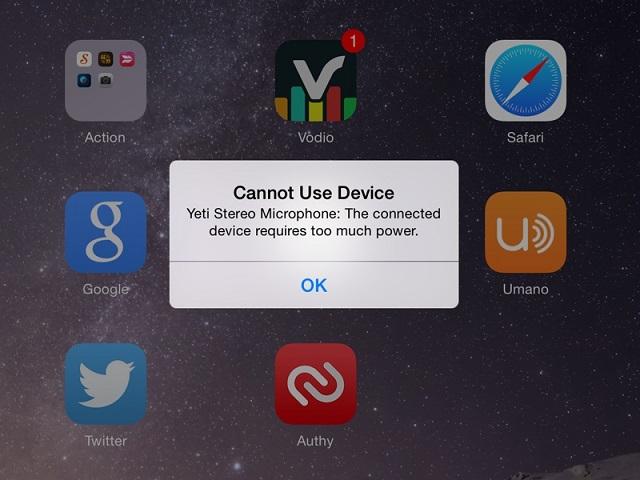

Единый вход
Apple iPhone обеспечивает поддержку гнезда для микрофона. Однако, в отличие от стационарного компьютера, плеера или внешней колонки, на айфоне существует только один входной разъем. Гнездо для наушников обеспечивает единственную входную точку на телефоне.
Многие активные пользователи, которые хотят записывать собрания, беседы или просто голосовые заметки с помощью высококачественного микрофона, могут подключать микрофон непосредственно к этому разъему для наушников и открывать соответствующее приложение, осуществляющее запись. Такие программы дают преимущество в выборе удаленных или тихих звуков, приводят запись к более высокой точности и четкости воспроизведения. Итак, как же это выполнить. Вот краткая пошаговая инструкция:
- Выполните подключение внешнего микрофона к телефону: вставьте разъем в гнездо подключения гарнитуры. При необходимости включите питание (если конечно в нем предусмотрено дополнительное питание).
- Прокрутите список стандартных приложений на iPhone. Найдите программу Voice Memos, которая по сути является частью операционной системы любого айфона, и нажмите один раз на приложение, чтобы открыть его.
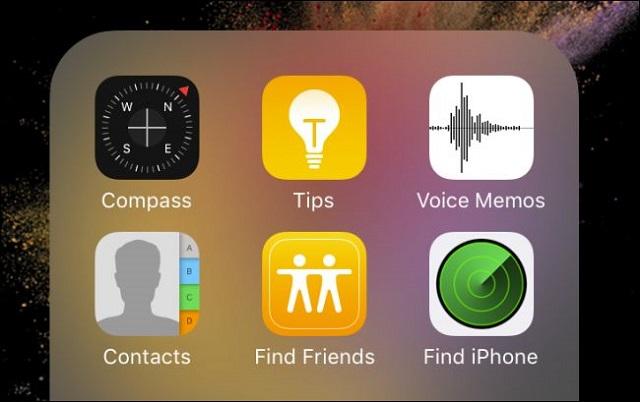

Устранение неполадок, советы по настройке
Иногда, когда вы используете внешний микрофон, в конечном итоге ваша запись получается «пустой», т.е. никакого звука на ней просто нет. Давайте разберемся, в чем же причина.
С момента своего появления iPhone стал практически незаменимым аксессуаром как бизнес инструмент, а не просто телефон для разговоров. Устройство способно проверять почту, вести ежедневник, напоминать своему владельцу о необходимых встречах, записывать видео и звук.
Тем не менее, iPhone с микрофоном, который ничего не записывает – малополезная вещь, особенно если это касается записей важных конференций, деловых встреч или переговоров с партнерами по бизнесу. Есть несколько основных причин, по которым внешней микрофон на айфоне не работает, или функционирует с перебоями. Например, неисправность удаленного (внешнего) устройства, плохое подключение, сломанный разъем или блокировка вашего внешнего микрофона на программном уровне. Что же делать в таком случае? Вот несколько советов, которые улучшат подключение внешнего микрофона к телефону:
Многие видеоблогеры, профессионалы и просто любители столкнулись с проблемой записи звукового сопровождения к видео. Решить ее можно использованием дополнительных аксессуаров, но как подключить микрофон к телефону, чтобы сделать звук максимально чистым? Все способы подсоединения микрофонов в одном месте.

Особенности подключения разных видов микрофонов
Запись звука через микрофон обеспечивает массу преимуществ. В первую очередь это качество и полное или практически полное отсутствие шума. Данное свойство очень хорошо наблюдается в проводных выносных микрофонах, но чуть хуже в Bluetooth, потому что передача сигнала на высокой частоте сопровождается усилением помех.
В любом случае, выносной вариант для Андроод или iPhone с iOS гарантирует:
- Практически полное отсутствие помех, так как он направленного действия.
- Любой фон удаляется сначала механическим, а затем программным фильтром, потому что он работает в связке с программным обеспечением для телефона или планшета.
- Устройство очень компактно, поэтому его используйте в любой ситуации.
В зависимости от того, для каких целей он используется, его разделяют на музыкальные, студийные, для блогеров и журналистов. Они будут отличаться конструкцией и внешним видом. Например, для радиоканала или студии неважен размер, поэтому это достаточно большое устройство с большим приемником звука оснащается подставкой.
Также различают его виды:

- Петлички – это самые дешевые конденсаторные устройства, как правило, проводные. Они оснащаются клипсой, с помощью которой закрепляют в любом месте. Пишут не только полезную речь и музыку, но и посторонние звуки.
- Радиомикрофон. Он продается в комплекте с приемником со штекером типа мини-джек, который подключается в разъем на устройстве. Коннект производится аналогично проводному типу.
- Настольные беспроводные. Оснащены подставкой, благодаря которой устройство можно поставить на любую поверхность.
- Дистанционные стереомикрофоны. Чаще всего это проводные модели и используются музыкантами.
Что касается производителей, то такими являются Philips, JVC, Maono, Microphone. Они подключаются к любым смартфонам, в том числе Xiaomi по micro-USB или через штекер.
Беспроводные

В продаже есть два типа для записи звука, которым является речь человека. Первый – беспроводной, работает по блютуз. Этот интерфейс имеется в каждом устройстве. Студийным его не назовешь, потому что качество звучания будет неидеальным, но для рядового блогера или съемки личного кино вполне сойдет. Тем более он имеет определенные преимущества перед проводными. Так как нет провода, не сковываются движения, имеется определенная свобода действий. Это идеальный вариант для караоке с танцами. Телефон может лежать отдельно, а микрофон непосредственно возле лица, чтобы записывать только голос певца или ведущего мероприятия.
Беспроводной внешний микрофон снабжается удобным креплением, с помощью которого его фиксируют на одежде, ушной раковине или иным способом. В зависимости от этого критерия их разделяют на любительские и студийные. Подключить такой вариант к телефону на Android или iOS можно по похожему принципу:
- Активируется Bluetooth-приемник на телефоне.
- Включается специальной кнопкой питание на управляемом микрофоне.
- Выполняется синхронизация с устройством при помощи дополнительной кнопки или она происходит автоматически сразу после включения питания.
Проводные

Традиционно лучшими по качеству записи звука являются проводные выносные микрофоны. Это обусловлено тем, что не вносятся помехи в виде несущей частоты, как в случае с беспроводными или радиомикрофонами. Подключение предельно простое, достаточно включить штекер в мобильник, и устройство автоматически определяется. Подключение такого микрофона в гнездо 3,5 мм в смартфоне определяется как гарнитура, о чем вы увидите в статусе на экране своего мобильника. Один из вариантов подключения проводного китайского устройства показан на видео.
- Вставьте штекер типа TRRS в разъем смартфона Андроид.
- В розовый вход присоедините микрофон.
- На экране смартфона должна появиться иконка гарнитуры.
- Если она появилась, то проверьте соединение и работу, воспользовавшись встроенным приложением «Диктофон».
- К входу зеленого цвета подключаются наушники.
Если нет переходника с TRS (3 вывода) на TRRS (4 вывода), то используйте USB-переходник. В нем имеется соответствующая схемная реализация. В некоторых случаях может потребоваться дополнительный переходник с USB Type A на micro-USB.
Подключение микрофона в зависимости от операционной системы смартфона
Если речь идет о проводных устройствах, то принцип их подключения одинаков на всех типах мобильников, потому что он определяется как гарнитура, в которой имеется микрофон. Процесс может отличаться с беспроводными модификациями внешних звукозаписывающих устройств.
Андроид
Процедура подключения выносных колонок и микрофона с модулем Bluetooth выглядит довольно просто:
- Сначала необходимо его зарядить, чтобы у него был сигнал достаточной мощности для нормальной синхронизации с телефоном.
- Затем необходимо включить Bluetooth на обоих устройствах.
- Нажать дополнительную кнопку, чтобы синхронизировать устройства, если это не происходит автоматически.
- Часто на них присутствует индикатор, который сигнализирует о состоянии.
- Возможно, смартфон потребует права доступа, которое необходимо подтвердить.
Особенность его подключения к Айфон с iOS заключается в том, что стандартный вход джек 3,5 мм является только аудиовыходом, то есть, напрямую подключить микрофон не получиться. По этой причине его подключать без специальных программ не получается. Для устройств Apple необходимо установить специально созданный для этого плагин и затем настроить его. Но дело в том, что программа стоит денег, поэтому лучше использовать адаптер Lightning-to-USB и юсб-концентратор с питанием от USB 3.0.

Действия будут следующими:
- Включите концентратор.
- Подключите стандартный шнур от iPhone к концентратору.
- Присоедините микрофон к концентратору.
- После запуска приложения с возможностью записи видео и аудио звук должен записаться.
Подключение беспроводного изделия выглядит аналогично с Андроид-смартфонами, только для синхронизации придется после подключения тапнуть по иконке.

Можно ли подключить два микрофона к телефону?
К особенностям построения комбинированных систем записи звука относится возможность подключения сразу двух микрофонов. Но есть свои особенности, которые заключаются в принципе записи звука. Для подключения по проводу потребуется сплиттер-усилитель или выносная звуковая карта.
Если подключить два микрофона по Bluetooth, то одновременно будет работать только одно устройство.
Есть ли отличия при подключении разных видов микрофонов
Так как стандарт портов одинаковый, то и принцип подключения разных микрофонов будет единым. Поэтому пользователь может использовать любой конденсаторный тип внешнего звукозаписывающего устройства.
Радиоинженер (по первому высшему образованию). С раннего детства слушаю разнообразную музыку. Всегда интересовался звуковоспроизводящей аппаратурой, которую обновлял множество раз. Я увлеченный любитель и музыка по жизни всегда со мной. Увлекаюсь HI-Fi уже более 20 лет.

Микрофон нужен для разговоров по видео связи, записи качественного контента для начинающих и опытных блогеров. Он заменяет штатный рекордер на телефоне, который не может похвастать хорошими характеристиками записи. Давайте разбираться как подключить микрофон к телефону, в том числе, если в девайсе нет специальных разъемов. Способы есть, и все они будут рассмотрены в данной статье.
Перед вами универсальная инструкция, подходит для всех Андроид и iOs аппаратов: Alcatel, Asus, Lenovo, Meizu, Philips, Nokia, Oppo, Phillips, Prestigio, Sony Xperia, HTC, Samsung, Xiaomi (Redme), ZTE, BQ, Vertex, Micromax, Digma, Fly, Umidigi, Oukitel, Texet, Leagoo, Dexp, Doogie, Huawei (Honor), HomTom, китайских No-Name, продающихся под брендами Мегафон, Билайн, МТС. Актуально для планшетов, Android магнитол и TV приставок.
Способы
Есть два основных способа подключения любой периферийной техники к смартфону: через провод или по воздуху (Bluetooth). Они работают как на телефонах Android, так и на iOS. Чаще всего разница заключается именно в проводном методе.
Проводные
Изначально оцените возможности вашего девайса. Посмотрите наличие разъема наушников, почитайте спецификацию модели. Иногда смартфон имеет вход под 3.5 мм для провода, но не поддерживает функцию записи голоса с внешних устройств. В этом случае вам потребуется докупить отдельный адаптер или USB-переходник.
Напрямую
Это способ подразумевает включение конденсаторного микрофона в гнездо для наушников. Чаще всего разъем располагается на верхней или нижней грани смартфона. Практически все современные телефоны поддерживают двухканальное выведение звука (стереорежим) + запись. Но есть и такие модели устройств для записи голоса и звука, которые работают только с одним брендом. Например, только с iPhone. Заранее уточните у продавца, для какого типа ОС подходит устройство записи.
В очень редких случаях выход под наушники поддерживает только вывод звука, но не может записывать на петличку. Например, некоторые iPhone имеют стандартный 3.5 разъем типа TRRS, но при подключении микрофона все равно пишут с устройства записи в самом телефоне. Проблема кроется в том, что у iOs запись звука идет через собственный протокол. Решить проблему можно только при покупке дополнительного переходника или оригинальной гарнитуры.
Если у пользователя нет на руках спецификации устройства, можно проверить совместимость прямо в магазине. Попросите продавца распаковать микрофон, чтобы можно было протестировать его по месту.
Через адаптер
Этот метод повторяет предыдущий с небольшой разницей. Микрофон подключают к гнезду 3.5 мм на телефоне через специальный переходник. Обычно он нужен в трех случаях:
- Если провод гарнитуры подключается через штекер типа jack (6,35 мм) или micro-jack (2,5 мм, «микро-джек»). Продается в магазинах радиодеталей, также можно заказать на AliExpress.
- На профессиональных микрофонах с XLR штекером.
- Переходник с контактов TRRS (4 контактный штекер) на TRS-разъем (3-х контактный).

В последнем случае наверняка потребуется не только адаптер, но и усилитель или выносная музыкальная плата. Такие компоненты лучше покупать в профильных магазинах. Этот способ подойдет для любителей караоке и прочих музыкальных развлекательных программ.
Через USB разъем
Сегодня в продаже можно найти большое количество устройств для записи голоса и звука, которые подключаются через USB-порт. Такие девайсы удобно использовать как с ПК, так и со смартфоном. В случае с телефоном может потребоваться дополнительный переходник. Например, с USB Type A на micro USB. Для телефона желательно использовать выносную звуковую плату или усилитель. Если речь идет о маленьком микрофоне типа «петличка», то дополнительного усиления не потребуется. Например, при использовании всенаправленных микрофонов бренда «Sennheiser» для iPhone. Для современных Android аппаратов используются Type-C адаптеры.

Метод подключения аналогичен предыдущим способам:
- Воткнуть провод в разъем USB (напрямую или через переходник + усилитель).
- Смартфон обнаружит периферийное устройство, запустится фоновый процесс установки драйверов.
- Если девайс будет выводить уведомления на разрешение доступа к звуку или иным частям телефона, подтвердите действия.
Иногда смартфон не может определить микрофон. В этом случае потребуется установка дополнительных приложений. Также могут помочь фирменные утилиты от брендов-производителей.
Беспроводные
Разница подключения по беспроводной технологии Bluetooth заключается, в основном, только в версиях радио чипа. Новый модели микрофонов поддерживают стандарт 5.0. Пятая версия протокола обеспечивает более качественный сигнал, и быструю передачу данных в отличие от версии 4.0. Подключение смартфона и устройств для записи голоса и звука всегда будет проходить по младшей версии Bluetooth.
На Android
На iOs
- Включите блутуз на телефоне: «Настройки» -> «Bluetooth». Установите флажок в положение вкл.
- Зажмите кнопку включения на устройстве до появления мигающей индикации. Точное сочетание клавиш и индикацию для создания сопряжения смотрите в руководстве пользователя.
- Когда айфон найдет гарнитуру, тапните по ее названию, и нажмите по строчке «синхронизировать».
Перед началом синхронизации зарядите микрофон. Используйте девайс не более чем на 10 метров от телефона. В противном случае могут возникать обрывы связи. Запись будет прерываться.
Советы и рекомендации
Чтобы не выкинуть деньги на ветер, стоит заранее соблюдать ряд правил при выборе микрофона. Сначала рассмотрим базовые вещи, которые помогут улучшить качество записи:
- Покупайте проверенные бренды. Лучше купить один микрофон за ₽5000, и пользоваться им 5 лет, чем каждый 6 месяцев тратить по ₽600 на китайские ноунейм девайсы.
- Заранее определите задачи, которые будет решать устройство записи. Для студийной записи голоса, песен или музыки лучше использовать стационарный микрофон с фильтром и выносной музыкальной платой. Для записей вебинаров или конференций потребуется хороший стереомикрофон или направленная «пушка» с усилителем. Для ведения блогов или видео связи достаточно петлички.
- Для улучшения качества записи используйте специальные приложения. Это может быть и фирменное ПО от бренда-производителя, а также программы от сторонних разработчиков. Как правило, они распространяются по платной лицензии. Однако качество записи при их использовании улучшается на порядок.
- Не используйте дешевые сплиттеры. Они только испортят звук.
Еще один момент – выбор микрофона по техническим характеристикам. Их лучше изучить заранее, чтобы не пришлось выкладывать большое количество денег или менять девайс из-за проблем с совместимостью. Также важно обратить внимание на провод микрофона, размер девайса и прочие настройки, функции.
- Длинна провода. На слишком длинном кабеле сигнал теряется и слабеет. Это законы физики. Лучше использовать провода длиной не более 2-3 метров. Для маленьких устройств записи и петличек – не более 1.5 метров.
- Размеры устройства. Большой студийный микрофон пишет звук чище и качественнее, чем петличка. Здесь все зависит от решаемой задачи.
- Комплектация. Чтобы не переплачивать дважды, покупайте петлички с ветрозащитой и клипсой в комплекте. Студийные и выносные устройства с фильтрами и сплиттерами.
- Совместимость. Это первое, на что стоит обратить внимание. Особенно, если речь идет о подключении техники Apple. Заранее узнайте у продавца о совместимости микрофона с вашим смартфоном.
- Частоты. Большинство моделей пишут в частотном диапазоне 20 000 Гц. Для записи блогов или интервью лучше брать модели в пределах 15 000 Гц. Они улавливают меньшее количество посторонних шумов.
- Регулировка кардиоиды. Иначе говоря – сектора записи. Продвинутые модели позволяют отсекать звуки, которые улавливает задняя часть устройства записи.
- Уровень давления звука. Или максимальный уровень громкости записи. Для домашней записи вполне достаточно устройства с характеристиками 100 – 120 dB. Можно выбрать модели с более высокими показателям, но они будут стоит дороже.
- Предусилительная мощность. Чтобы усилить уровень сигнала, используйте дополнительные преампы или звуковые платы. Достаточно купить устройство с характеристиками усиления на 40-45 dB.
Конструкция микрофона очень проста, и практически не изменилась за все время его существования. Поэтому в нем практически нечему ломаться, но лучше выбирать модели с гарантией.
Вопрос-ответ
Рассмотрим пару вопросов, которые возникают у пользователей при подключении одного или нескольких микрофонов к смартфону.
Можно ли подключить сразу 2 микрофона
Да, такое возможно. Для этого используют два способа:
- Подключение по проводу двух мономикрофонов с использованием сплиттера-усилителя либо выносной звуковой карты. Подходит не для всех смартфонов.
- Сопряжение одного и более устройств записи по Bluetooth. Однако в одном моменте сможет работать только один.
В некоторых случаях нужно использовать дополнительное ПО для подключения двух и более микрофонов.
Все перепробовал, но не работает
Не всегда получается подключить микрофон с первого раза. Это происходит из-за ряда причин:
- Гнездо забито грязью или поломано. Попробуйте аккуратно прочистить разъем 3.5 мм, или попробовать подключить устройство записи на другом телефоне.
- Неподходящий адаптер. Внешне дорожки на штекере и адаптере совпадают, но звук не записывается? Возможно, внутренняя распиновка в переходнике идет иначе, чем снаружи. Попробуйте поменять адаптер, а лучше сразу подобрать совместимый переходник.
- Пробит провод. Попробуйте подключить гарнитуру к ПК или ноутбуку. Если сигнала нет, скорее всего кабель перебит.
- Привязка по блютуз. Иногда устройство записи конфликтует с другими привязанными девайсам. Например, с умными часами или гарнитурой. Отвяжите другие устройства, и заново переподключите микрофон.
В крайнем случае обратитесь в магазин или сервисный центр.
Заключение
Микрофон подключают при помощи кабеля: напрямую, через переходник, по USB либо по Bluetooth. При выборе устройства записи заранее решите, для каких целей вы покупаете данный девайс. Обратите внимание на характеристики устройства, совместимость, комплектацию. Докупите отдельный усилитель, внешнюю звуковую карту или сплиттер, если таковой понадобится.
Читайте также:

